استخدم قارئ علامات NFC لاكتشاف التطبيق المناسب (مقطع) في الوقت المناسب
لن يكون من الظلم أن نقول إن iOS 14 هو أحد أكبر تحديثات iOS من Apple منذ فترة ، وإصداره العام متاح الآن للتنزيل على جميع أجهزة iPhone المتوافقة في كل مكان.
يُحدث نظام iOS 14 الكثير من التغييرات على أجهزة iPhone الخاصة بنا. من تنظيم الشاشة الرئيسية باستخدام App Library ، و Widgets ، و App Clips ، يمكن للمستخدمين الاستمتاع بنظام iOS 14. تعد App Clips واحدة من الإضافات الرائدة لنظام iOS 14 التي سيكون لها تأثير طويل الأمد ، خاصة في الواقع. -العالمية. ستغير App Clips طريقة استخدامنا للتطبيقات تمامًا. وتعد علامات NFC جزءًا كبيرًا من اكتشاف App Clips.
ماذا يفعل NFC Tag Reader في iOS 14
"يوجد تطبيق لذلك" قريبًا ستصبح "آه ، هناك مقطع تطبيق لهذا!" إذا كنت لا تعرف ماهية App Clips ، دعني أطلعك على آخر المستجدات. App Clips هي في الأساس نسخة أخف من تطبيق مخصص لمهمة واحدة فقط ، ويمكن اكتشافها في اللحظة المناسبة.
يتضمن اكتشاف مقاطع التطبيق في العالم الحقيقي الوصول إليها من خلال الرموز الشريطية أو رموز NFC أو رمز مشبك التطبيق المصنوع خصيصًا والذي سيكون مزيجًا من كليهما ، على سبيل المثال ، يمكن مسحه ضوئيًا كرمز QR باستخدام كاميرا iPhone أو اكتشافه بنقرة واحدة مثل علامات NFC.
يقوم قارئ علامات NFC في iOS 14 بذلك بالضبط. يتيح لك قراءة علامة NFC أو رمز مقطع التطبيق واكتشاف مقطع التطبيق. من خلال القوة المشتركة لـ NFC و App Clips و Apple Pay ، فإن الكثير من الأشياء التي يجب القيام بها أثناء التنقل ستصبح الآن حقًا أثناء التنقل حيث ستكون العملية بهذه السرعة. نظرًا لأن رموز NFC لا تتطلب مسح الرمز ضوئيًا ، فهي أسرع من الرموز الشريطية.
ما هي أجهزة iPhone التي تحتوي على قارئ علامات NFC
الآن ، هناك بعض الالتباس المحيط بقارئ علامات NFC في المجتمع. لاحظ بعض المستخدمين وجوده في مركز التحكم الخاص بهم ، بينما أدرك الآخرون أنهم ليسوا كذلك. ما كل ذلك؟
الفرق في طرز iPhone. لا تحتوي الموديلات الأحدث من iPhone التي تحتوي على قارئ NFC سلبي على قارئ علامات NFC في مركز التحكم الخاص بهم لأنهم لا يحتاجون إليه. يعني قارئ NFC السلبي أن هاتفك يمكنه قراءة علامة NFC في الخلفية ، ولست بحاجة إلى فعل أي شيء بخلاف حمل هاتفك بالقرب منه. أجهزة iPhone المزودة بقارئ NFC السلبي هي:
- هاتف iPhone XR
- iPhone XS و XS Max
- iPhone 11 و 11 Pro و 11 Pro Max
- iPhone SE (جيل 2020)
أجهزة iPhone X والنماذج الأقدم التي لا تحتوي على قارئ NFC سلبي ولكنها تدعم NFC ستحتوي على قارئ علامات NFC في مركز التحكم بمجرد تحديثها إلى iOS 14. وتشمل هذه الطرز:
- iPhone X
- آيفون 8 ، 8 بلس
- آيفون 7 ، 7 بلس
يحتوي جهازي iPhone 6 و 6s على شريحة NFC ، ولكن لا يمكن استخدامها إلا لإجراء مدفوعات NFC وليس قراءة علامات NFC. لذلك ، فهي تقع ضمن فئة جميع أجهزة iPhone القديمة ، مما يعني أنها لا تمتلك قارئ علامات NFC ولا يمكنها استخدام NFC لاكتشاف مقاطع التطبيقات. الخيار الوحيد المتاح لهم هو استخدام رمز الاستجابة السريعة.
كيفية تمكين NFC Scan / Reader على جهاز iPhone الخاص بك
قراءة علامة NFC على جهاز iPhone الخاص بك بسيطة للغاية. في الطرز الأحدث التي تحتوي على قارئ NFC سلبي ، كل ما عليك فعله هو تقريب iPhone الخاص بك من العلامة مع تشغيل الشاشة لقراءتها. ولكن يجب أن يكون هاتفك مستيقظًا حتى مع قارئ NFC السلبي.
على iPhone X والطرازات الأقدم ، اسحب لأسفل على الجانب الأيمن من الشق ، أو اسحب لأعلى من أسفل الشاشة (حسب الطراز الخاص بك) لفتح مركز التحكم. ثم ، اضغط على قارئ علامات NFC واجلب iPhone الخاص بك بالقرب من العلامة.
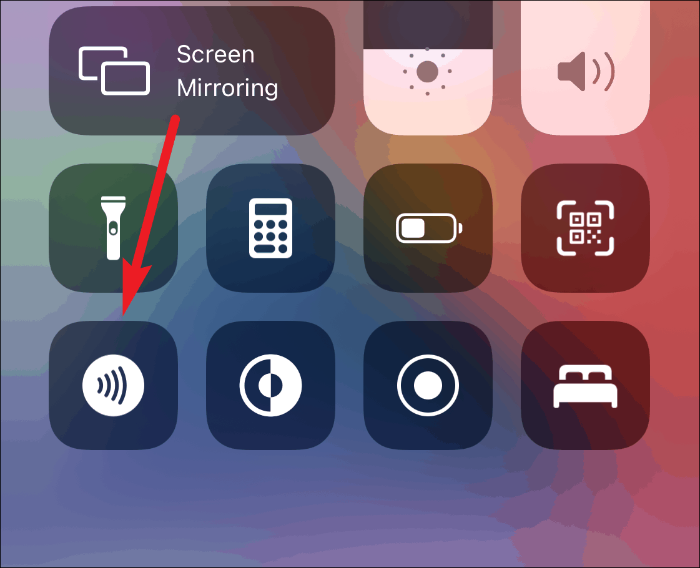
يؤدي فتح قارئ علامات NFC إلى إخبار هاتفك بالبحث بنشاط عن علامة NFC لأنه لا يمكنه البحث عنها في الخلفية.
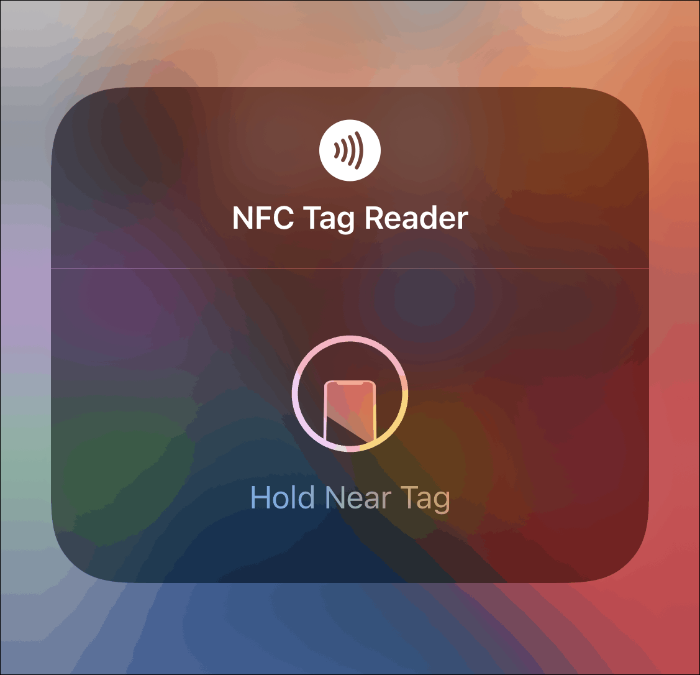
تسمح لك قارئات علامات NFC بإلغاء تأمين إمكانات App Clips على جهاز iPhone الخاص بك. لن تتمكن الهواتف التي لا تحتوي على قارئ NFC السلبي من استخدام علامات NFC لاكتشاف مقاطع التطبيقات بدون قارئ علامات NFC في مركز التحكم. لا يقتصر استخدام قارئ علامات NFC على اكتشاف مقاطع التطبيق فقط ، ولكن يمكنهم قراءة أي علامات NFC. لكن Apple بالتأكيد كانت تضع App Clips في الاعتبار عندما قررت إضافتها إلى مركز التحكم في iOS 14.
